1. Tapaculo Lite 프로그램을 소개합니다.
DEKIST Radionode 제품군을 구입하여 주셔서 감사합니다.
Tapaculo Lite 소프트웨어는 PC에서 라디오노드 데이터 로거에서 측정한 센서 데이터를 관리할 수 있는 프로그램으로 무료로 제공되고 있습니다.
라디오노드 하위 모델 UA1X, UA2X, UA5X, RN17X와 연동하여 최대 128채널까지 모니터링을 관리할 수 있고, 대시보드 기능으로 이용하여 센서 데이터를 실시간으로(설정한 시간 간격에 맞는) 확인할 수 있습니다. 설정값을 벗어나는 일탈 발생시 해당 대시보드의 해당 채널의 배경이 빨간색으로 변하고, 동시에 PC 알람이 작동하도록 기본 설계하여 모니터링에 대한 즉각적인 대응을 유도하고 있습니다.
아울러, 현재 측정을 중단하지 않고 과거 데이터를 조회할 수 있으며, 강력한 차트 및 보고서 출력 기능 제공 등으로 새로운 모니터링 사용경험을 제공하고 있습니다.
특징
- 최대 128채널 지원
- Windows 7, 8, 10 지원 & MacOS 지원
- UA 장치 시리얼번호 자동검색 기능
- RN17X 장치 IP자동검색 기능
- 데이터 측정 주기 설정 기능(1초, 5초, 10초, 1분, 5분, 10분)
- 원격 장치의 알람 설정 변경 기능
- 일일 보고서 출력 기능
- 강력한 차트 열람 기능
2. Tapaculo Lite 프로그램 설치하기
Tapaculo Lite 소프트웨어는 Windows 7, 8, 10 버전의 운영체제와 Mac OS를 지원합니다.
‘라디오노드 다운로드탭‘ 에서 사용자 컴퓨터의 운영체제에 맞는 Tapaculo Lite 설치 파일을 다운받아 소프트웨어를 설치합니다. 정상적으로 설치한 후 PC를 재부팅 합니다.
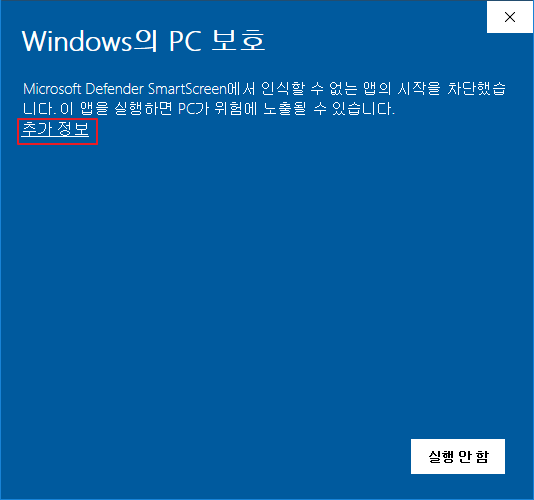
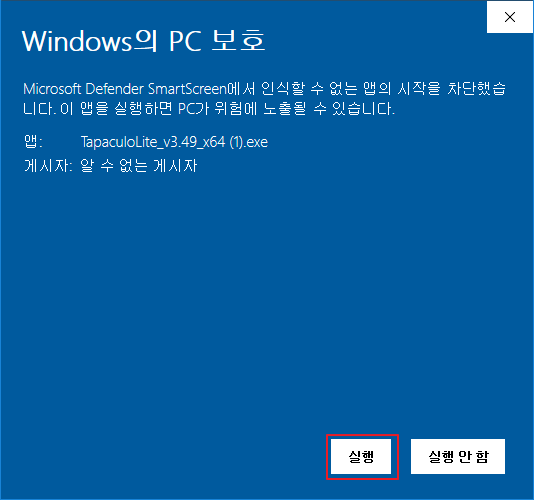
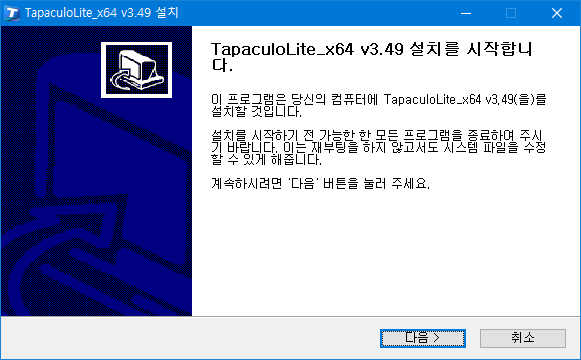
3. 프로젝트 관리하기
프로젝트란,
센서 데이터를 저장하고 관리하는 파일을 말합니다.
Tapaculo Lite(타파쿨로 라이트)를 실행하면 프로젝트와 최근 프로젝트가 좌우로 구분된 화면이 나타납니다. 프로젝트를 생성하거나, 기존에 작성한 프로젝트를 선택하여 다음 단계로 이동하도록 설계되었습니다.
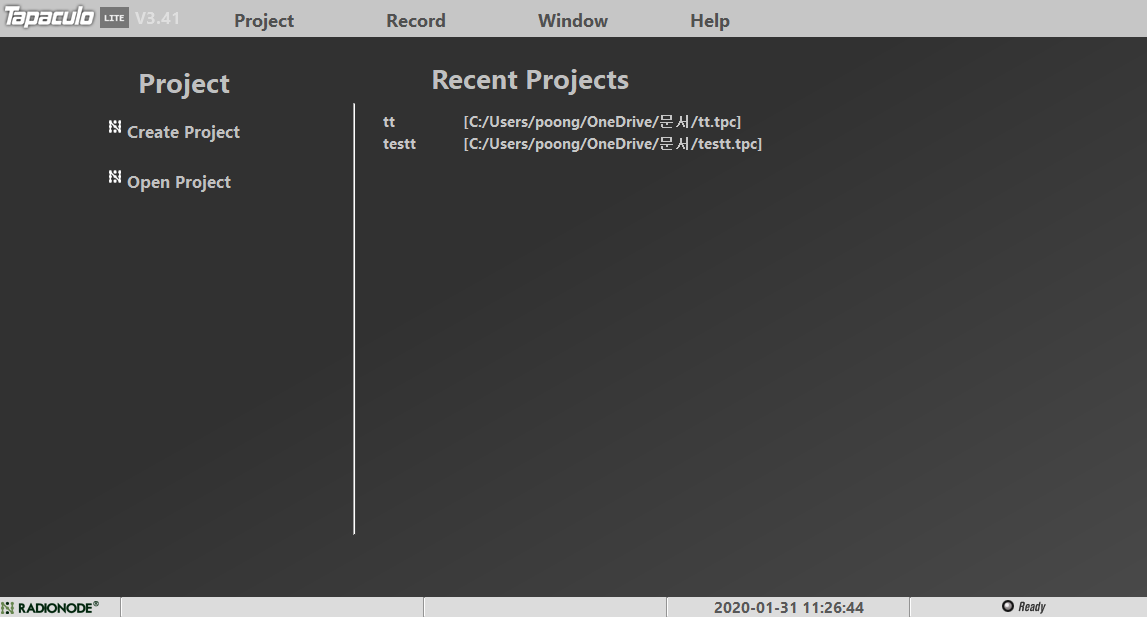
데이터를 받아들이기 위해서는 프로젝트가 있어야 합니다. 원하는 프로젝트를 만들거나 이미 만들어 놓은 프로젝트를 열기 바랍니다. 프로젝트에서 장치를 등록한 후 해당 창치의 데이터를 관리합니다.
▣ Create Project : 새로운 프로젝트를 시작합니다.
▣ Open Project : 저장된 프로젝트를 불러옵니다.
3-1. Create Project
1. Tapaculo Lite 시작화면에서 왼쪽의 Project 아래의 Create Project를 클릭합니다.
2. Create Project 설정창에서 새로운 파일 이름을 입력합니다. 디바이스 목록과 선택한 디바이스 그리고 프로젝트 생성 버튼 등으로 이루어진 화면이 나타납니다.
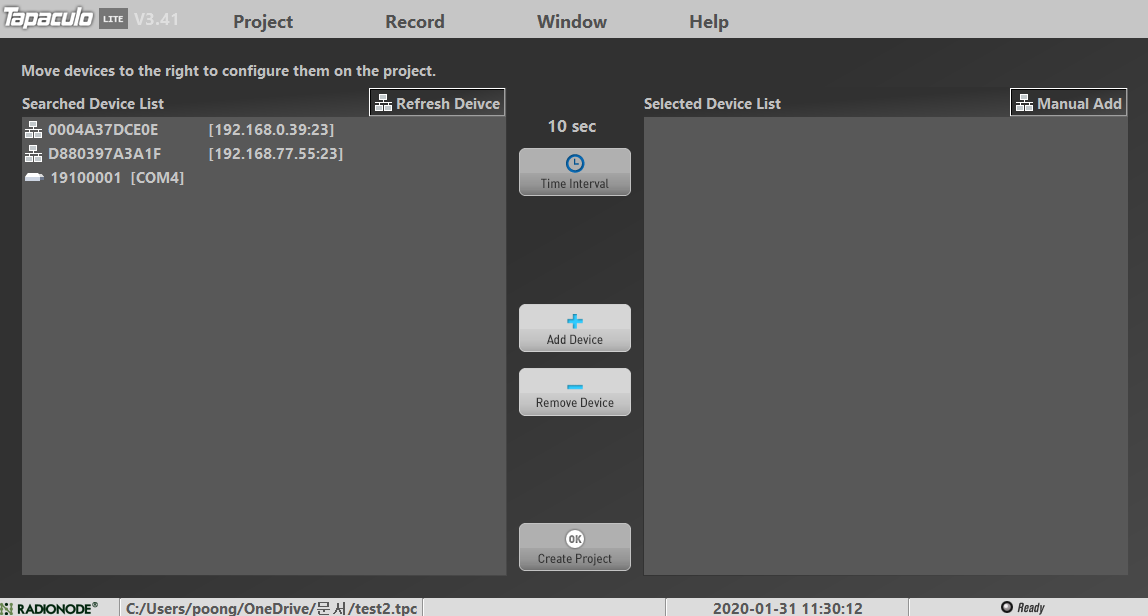
3. Searched Device List에서 등록을 원하는 장치의 맥주소를 확인하고 클릭합니다.
4. Time Interval 버튼을 눌러 원하는 측정주기를 선택한 후 [+ Add Device] 버튼을 클릭하여 장치를 추가합니다. 장치 추가는 위의 방법을 반복합니다.
5. [OK Create Project] 버튼을 누르면 프로젝트 생성이 완료됩니다.
세부기능
▣ Time Interval : 장치에서 데이터를 읽는 주기를 선택합니다. 1초부터 10분까지 선택이 가 능합니다. 본 주기는 데이터의 저장 주기와 동일합니다. 너무 짧은 주기는 데이터의 파일 크기가 급격하게 늘어날 수 있습니다.
▣ Add Device/Remove Device : 장치를 추가하거나 삭제합니다.
▣ Create Project : 장치 선택을 끝내고 해당 버튼을 클릭합니다. 프로젝트 생성 과정이 끝나고 대시보드 화면으로 이동합니다.
▣ Manual Add : 네트워크 장비의 경우 자동으로 검색이 안 되는 경우가 있습니다. 이때 장치의 IP 주소 를 수동으로 입력하여 정보를 읽어 오게 합니다.
* 장치가 바로 확인되지 않는다면, PC에 장치가 연결되었는지 확인하고 Refresh Device 버튼을 눌러 장치목록을 새로고침 합니다.
* 검색된 장치 목록은 RN17x의 MAC 주소와 내부 IP 주소 및 포트 번호 방식과 UAxx의 시리얼번호와 포트 번호 방식으로 구분하여 표현합니다. 전송기를 통한 연결과 PC USB 포트 직접 연결을 구분할 수 있습니다.
3-2. 프로젝트 실행 중 장치 추가 및 제거 하기
- Project > Add/Delete 를 클릭하면 장치 등록 창으로 이동합니다.
- Searched Device List에서 해당 장치를 클릭하여 선택한 후 [Add Device] 버튼을 누르면 장치가 프로젝트에 추가됩니다.
- Selected Device List에서 해당 장치를 클릭하여 선택한 후 [Remove Device] 버튼을 누르면 장치가 프로젝트에서 제거됩니다.
* 데이터 저장기능이 작동 중에는 사용할 수 없습니다. REC버튼이 눌려진 상태라면 STOP버튼을 눌러 기록을 잠시 중단합니다.
3-3. 프로젝트 자동 로드 기능
Project > Auto Load Recent Project를 클릭하여 체크하면, Tapaculo Lite 실행 시 가장 최근에 실행되던 프로젝트가 자동으로 열립니다.
3-4. 데이터 자동 기록 기능
Project > Auto Start Record를 클릭하여 체크하면, Tapaculo Lite 실행 시 자동으로 REC버튼이 눌러지고 데이터 저장을 시작합니다.
3-5. 프로젝트 삭제하기
사용자 화면에서 프로젝트 삭제기능을 제공하지 않습니다. 다만, 해당 프로젝트의 데이터 백업 등 관련 조치가 완료한 후, 작업 디렉토리에서 해당 프로젝트 명의 dat와 tcp 확장자 파일 두 개를 모두 삭제하면, 해당목록이 Recent Projects 목록에서 없어집니다.